Dropbox'ta Cihaz Tabanlı Özel Klasör Senkronizasyonu Nasıl Ayarlanır
Çeşitli / / February 12, 2022
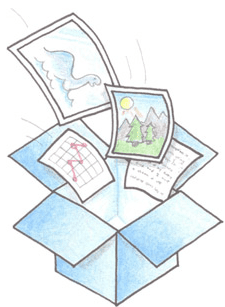
Bulut depolama, beklenen ufkun üzerinde yükseldi ve çeşitli kullanıcı gereksinimlerini karşılıyor. Bazıları için kaliteli bir dosya anlamına gelir
yedekleme çözümü
diğerleri için bu onların veri taşımasıdır. Benim için hizmet daha çok
senkronizasyon anahtarı
tüm cihazlarımda.
bundan gerçekten nefret ediyorum flaş sürücü ve hafıza kartı transferi olayı. Dolayısıyla, bu tür herhangi bir hareket için sanal cihazları (bulut depolama) kullanıyorum ve bunun nasıl çalıştığını hepiniz biliyorsunuz. Ancak, hizmete bağlı tüm dosya ve klasörlerin bağlı tüm cihazlar arasında senkronize edilmesinde bir arka plan vardır. Bunu zahmetli yapan şey, tüm cihazlarımdaki tüm verilere ihtiyacım olmayabilir. Ve sonunda istenmeyen bir alan tüketirler.
Bonus İpucu: Dropbox ile senkronize etmek için Masaüstü gibi tüm bir konumu nasıl oluşturacağınızı öğrenin.
Dropbox belirli bir aygıtla senkronize olmasını istediğiniz klasör kümesini yapılandırabileceğiniz gibi bir sorun için bir geçici çözüme sahiptir. Tüm cihazlarınızda farklı bir set seçebilirsiniz ve sadece bu klasörler tanımlanan cihaza ulaşacaktır. Ancak web arayüzü tüm veri içeriğini gösterecektir.
Senkronizasyon için Belirli Klasörleri Ayarlama Adımları
Aşama 1: Görev çubuğu sistem tepsisinde bulunan Dropbox simgesine gidin. Üzerine sağ tıklayın ve açmayı seçin tercihler.
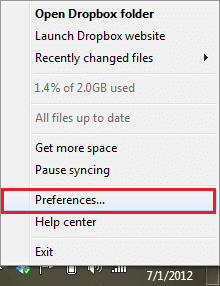
Adım 2: Tercihler penceresinde şuna geçin: ileri sekmesini tıklayın ve düğme okumasını tıklayın Seçici Senkronizasyon.
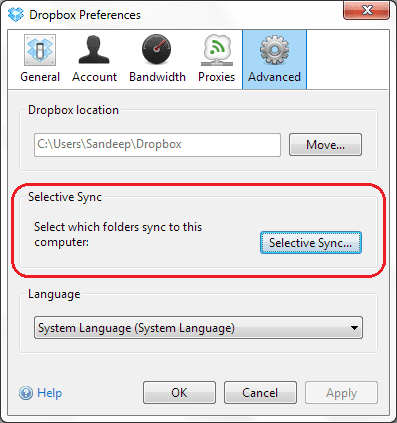
Aşama 3: Senkronizasyon listesinden kaldırmak istediğiniz klasörlerin işaretini kaldırın. Tıklamak Güncelleme seçimi tamamladığınızda.
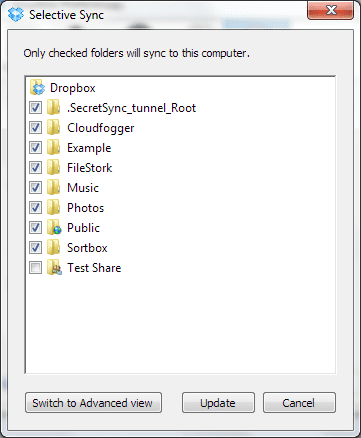
Alt klasörleri de işaretlemeyi/işaretini kaldırmayı seçebileceğiniz gelişmiş bir seçim modu vardır. Tıklamak Gelişmiş görünüme geç bunu yapmak için.
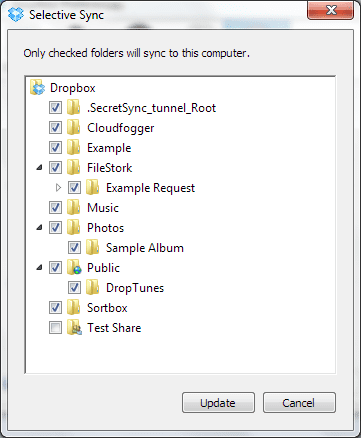
4. Adım: üzerine tıkladığınızda Güncelleme onayınızı almak için bir iletişim kutusu açılacaktır. Tıklamak Tamam ve ardından seçili olmayan klasörler senkronizasyonu durduracaktır. Ayrıca, o makinenin yerel kopyasından da kaldırılacaktır.
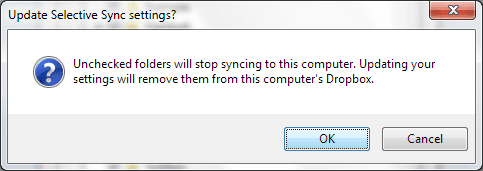
Yerel kopyamın en son senkronizasyon durumunu görmek için aşağıdaki resme bakın. İşaretlenmemiş klasörler artık görünmez. Dropbox'ın kurulu olduğu tüm bilgisayarlarda bu adımları takip edebilir ve her bilgisayarın yalnızca ihtiyaç duyduğu Dropbox klasörlerini kullanmasını sağlayabilirsiniz.
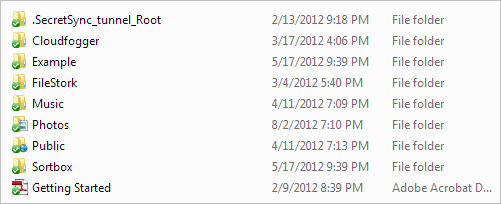
Çözüm
Bu geçici çözümün güzelliği, aygıtlarımdan hiçbirinin belirli bir aygıtta gerek duymadığım dosya ve klasörlerle dolu olmamasıdır. Üstün organizasyona yol açar ve işleri basitleştirir. Teknik açıdan, tüm bu cihazlarda bana biraz depolama alanı kazandırıyor ve internet bant genişliği kullanımını ekonomik hale getiriyor.
Diğer bulut depolama hizmetlerinde benzer çözümler biliyor musunuz? Evet ise, neden yorumlar bölümünde bizimle paylaşmıyorsunuz?
Son güncelleme 03 Şubat 2022
Yukarıdaki makale, Guiding Tech'i desteklemeye yardımcı olan bağlı kuruluş bağlantıları içerebilir. Ancak, editoryal bütünlüğümüzü etkilemez. İçerik tarafsız ve özgün kalır.



